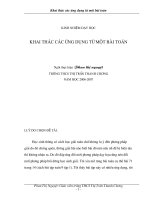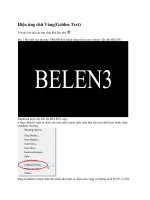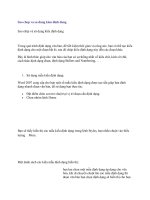Tài liệu Mẹo tìm nhanh ứng dụng bằng 3 cách docx
Bạn đang xem bản rút gọn của tài liệu. Xem và tải ngay bản đầy đủ của tài liệu tại đây (248.55 KB, 5 trang )
Mẹo tìm nhanh ứng dụng
bằng 3 cách
Qua bài viết này, hy vọng bạn sẽ thấy “hối hận” vì trước đây đã mất quá
nhiều thời gian để tìm và chạy ứng dụng của mình trên máy tính cá nhân. Giờ
đây, điều đó dễ dàng và nhanh chóng hơn bao giờ hết chỉ với một vài thao tác
đơn giản.
Bạn thường chạy các ứng dụng trong Windows như thế nào? Bạn “đuổi hình
bắt chữ” một loạt các shortcut trên màn hình desktop, sau đó “hiên ngang”
nhấp
đúp vào. Nếu đúng là như thế, bài hướng dẫn này thật sự rất cần cho bạn
đấy, vì Windows có rất nhiều chiêu để bạn thực hiện điều này nhẹ nhàng và
nhanh chóng hơn.
1. Tạo Shortcut riêng cho ứng dụng
Trước tiên, bạn chọn ứng dụng trong Start Menu hoặc trên Desktop của PC,
sau đó nhấp chuột phải vào shortcut ấy. Cuối cùng, chọn Properties, nhấp
vào ô Shortcut key và gõ vào shortcut bàn phím mà bạn mong muốn. Kể từ
bây giờ, bất cứ khi nào muốn mở ứng dụng ấy, bạn chỉ cần bấm phím tắt này.
2. Hộp thoại Run thật tiện lợi
Bạn chỉ việc sử dụng phím tắt Windows + R để m
ở hộp thoại Run, sau đó gõ
vào tên tập tin có định dạng .exe của ứng dụng ấy. Ví dụ, bạn chỉ cần gõ
chrome và Enter, thế là bạn vào trình duyệt của Google thật dễ dàng. Lưu ý
một điều là bạn có thể gõ tên của bất kỳ ứng dụng hoặc tên tập tin nào bạn
muốn mở mà không cần phải quan tâm tập tin hoặc ứng dụng ấy nằm ở đâu.
3. Các shortcut trên Taskbar
Trong Windows 7, bạn có thể bấm phím Windows cùng với con số tương ứng
với thứ tự của ứng dụng trên taskbar để mở lên thật nhanh chóng. Nếu chương
trình đã mở rồi, khi bạn nh
ấn tổ hợp này, bạn sẽ được chuyển đến ứng dụng
ấy, hoàn toàn tương tự khi bạn click vào icon.
Ngòai ra, dùng sự hỗ trợ từ phần mềm hãng thứ 3
Launchy
là ứng dụng khá nổi tiếng giúp bạn chạy phần mềm thật dễ dàng.
Sau khi bạn cài đặt, bấm Alt+Space và cửa sổ Launchy sẽ xuất hiện. Dĩ nhiên
bạn cũng có thể đổi phím tắt này bằng chiêu vừa được hướng dẫn ở trên.
Giờ đây, bạn có thể gõ vào nội dung tên ứng dụng/tập tin/website, bấm Enter,
thế là xong. Ứng dụng này thông minh hơn Start Menu hoặc hộp thoại Run rấ
t
nhiều, ví dụ, bạn gõ ffx, Launchy sẽ tự động tìm kết quả gần giống nhất, và
Firefox xuất hiện. Bạn cũng có thể vô tư dùng Launchy để tìm kiếm các
bookmark của mình.